Fix: Hårddisk 1 snabbfel (303) på Windows
Miscellanea / / August 04, 2021
Annonser
Hårddisk 1 Snabbt (303) fel är ett systemdiagnostikfel som kan ses på HP PC / Laptop ganska ofta, som drivs av HP System Diagnostics. Som redan nämnts kan det här felet lätt hittas på HP-datorer efter att du tappat din HP-bärbara dator eller bärbara dator eller till och med drabbats hårt av något. Därför, när berörda användare försöker starta sin HP-dator, kan den inte starta upp i systemet framgångsrikt och omdirigera dem till System Diagnostics. Om du också stöter på samma problem, se till att kolla in den här felsökningsguiden för att åtgärda det.
De drabbade användarna försöker också köra hela primärhårddiskens självtest men det visar bara hårddiskens snabbfel (303). Det är också värt att nämna att ibland Windows startlogotypen kan visas och under de första startsekvenserna kan du få det specifika felet som är ganska irriterande. Vanligtvis kanske HP PC / Laptop-användare inte får sådana problem men det kan hända i alla Windows OS-versioner som Windows 7, Windows 8.1, Windows 10, etc. Inget behov av att nämna, felet indikerar att hårddisken misslyckades med att ladda systemfilerna och du måste fixa den manuellt.
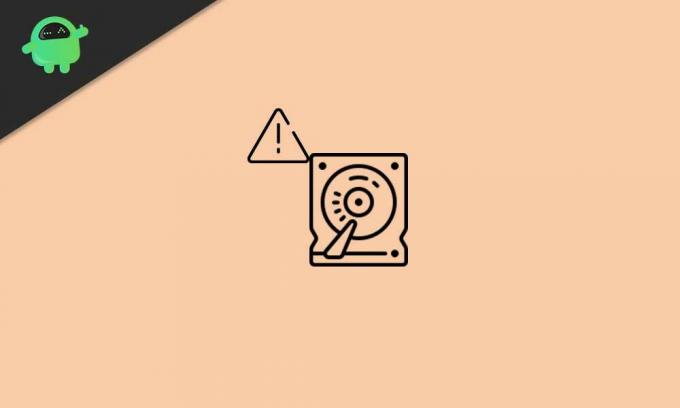
Sidans innehåll
-
1 Fix: Hårddisk 1 snabbfel (303) på Windows
- 1.1 1. Kör CHKDSK (Kontrollera disk)
- 1.2 2. Kör en TestDisk Scan
- 1.3 3. Säkerhetskopiera alla data
- 1.4 4. Reparera eller byt ut hårddisk
Fix: Hårddisk 1 snabbfel (303) på Windows
Nu kan vissa av de drabbade användarna tänka sig att byta ut eller reparera hårddisken vid ett första samtal. Men så är det inte alltid och det finns ett par sätt som användare kan utföra manuellt för att kontrollera eller reparera eventuella problem på hårddisken innan de går över till verkstaden. Här har vi delat alla möjliga lösningar nedan som du bör följa ordentligt.
Annonser
1. Kör CHKDSK (Kontrollera disk)
Så om du stöter på hårddiskfelet ganska ofta eller under varje systemstart, bör du försöka utför CHKDSK (Check Disk) skanningsmetod för att identifiera alla dåliga sektorer eller andra fel på din enhet som kan orsaka sådana frågor. Även om den här metoden inte löser de möjliga problemen kommer den att meddela dig om felen eller dåliga sektorer som du kan åtgärda genom att följa onlineguider eller till och med be en professionell att reparera dem.
Om Windows körs:
Så om ditt Windows-system för närvarande körs gör du följande steg:
- Klicka på Start meny > Typ cmd för att söka efter kommandotolken.
- Högerklicka på Kommandotolken > Välj Kör som administratör.
- Om UAC uppmanar dig, klicka på Ja att fortsätta.
- När kommandotolken öppnas skriver du följande kommando och trycker på Stiga på att utföra: (Se till att ersätta enhetsbokstaven med dina installerade Windows-filer. Som standard ska det vara C: drive)
CHKDSK C:
- Kom ihåg att enligt ditt C-enhetsutrymme eller fel kan skanningsprocessen ta lite tid. Ha därför lite tålamod tills skanningen är klar.
- När du är klar stänger du kommandotolken.
- Slutligen starta om datorn för att kontrollera om hårddisk 1 snabbfel (303) har fixats eller inte.
Om Windows inte startar:
- Se till att du sätter in ett Windows-installationsmediepaket (startbar USB-flashenhet) till din Windows PC / Laptop.
- Starta nu din dator för att starta Windows.
- Välj den startbara USB-enheten för att ställa in startsekvensen genom att trycka på F12 i de flesta fallen. Det kan variera beroende på moderkortets varumärke.
- tryck på Radera eller F2 från den första startskärmen för att komma in i BIOS.
- När du väl startat från Windows installationsmedium klickar du på Reparera din dator.
- Ett nytt gränssnitt visas> Välj Felsök.
- Här måste du välja Kommandotolken från listan över Avancerade alternativ.
- Därefter kan du följa samma steg som nämns ovan för att köra kommandot kontrolldisk.
- Du är klar.
2. Kör en TestDisk Scan
Om ditt Windows-system körs ordentligt måste du också köra en TestDisk-skanning. Om kontrollskivan inte hjälper dig kan du prova den här metoden en gång innan du reparerar eller köper hårddisken.
- För det första, ladda ner TestDisk-applikationen och installera den på din PC / Laptop.
- Du måste extrahera filen med en Winrar eller 7-zip.
- Gå nu till den extraherade applikationsmappen, Högerklicka på testdisk_win.exe fil och välj Kör som administratör.
- Om UAC uppmanar dig, klicka på Ja att fortsätta.
- När TestDisk-appgränssnittet öppnas väljer du [ Skapa ] och tryck Stiga på att bekräfta.
- TestDisk-appen börjar söka efter alla partitioner på enheten.
- Välj OS-partition och tryck på Stiga på om igen.
- Nu måste du välja typ av partitionstabell från listan.
- Välja [Intel] och slå Stiga på.
- Välj sedan [Analysera] och slå Stiga på för att skanna den aktuella partitionsstrukturen eller förlorade partitioner.
- Vänta tills processen är klar.
- Sedan Välj Snabbsökning och tryck Stiga på.
- tryck på Y-tangent > När alla partitioner är synliga använder du piltangenterna för att navigera till den installerade Windows OS-partitionen.
- Tryck nu på P-tangent för att lista innehållet i partitionen.
- Välj den Skriv nyckel och tryck Stiga på sedan OK för att bekräfta registreringen av partitionstabellen.
- Starta om din dator / bärbara dator för att kontrollera om hårddisken 1 snabb (303) -felet på din Windows.
3. Säkerhetskopiera alla data
Försök säkerhetskopiera alla dina enhetsdata helt via premium dataåterställningsprogramvara på din Windows. Det ser till att du håller de flesta av de nödvändiga uppgifterna säkra även om hårddisken är skadad eller inte fungerar bra. Det finns gott om populärt och premiumutbud av dataräddningsprogramvara tillgängligt för Windows-plattformen. Gå bara igenom online-recensionerna och prisförhållandet enligt din budget och få en bra affär.
4. Reparera eller byt ut hårddisk
Om ingen av metoderna fungerade för dig är chansen tillräckligt stor för att hårddisken inte kunde laddas. Eftersom detta är ett hårdvaruproblem måste du antingen reparera det eller byta ut det. Om din dator eller hårddisken faller under garantiperioden, gå till närmaste servicecenter och be om ytterligare hjälp. Alternativt kan du kontakta respektive PC / HDD-tillverkares kundsupport för utbyte eller annan hjälp.
Annonser
Det är det, killar. Vi hoppas att du har hittat den här guiden ganska hjälpsam. För ytterligare frågor kan du kommentera nedan.
Annonser Skriv ut skärmen är en viktig funktion i Windows 10, som hjälper användare att ta en skärmdump av...
Annonser Det verkar som om senaste Windows 10-uppdateringar inte är så stabila och felfria när det gäller...
Annonser Microsoft OneDrive är en av de populära och allmänt använda webbhotell- och synkroniseringstjänsterna för moln som...



